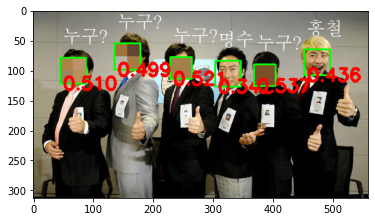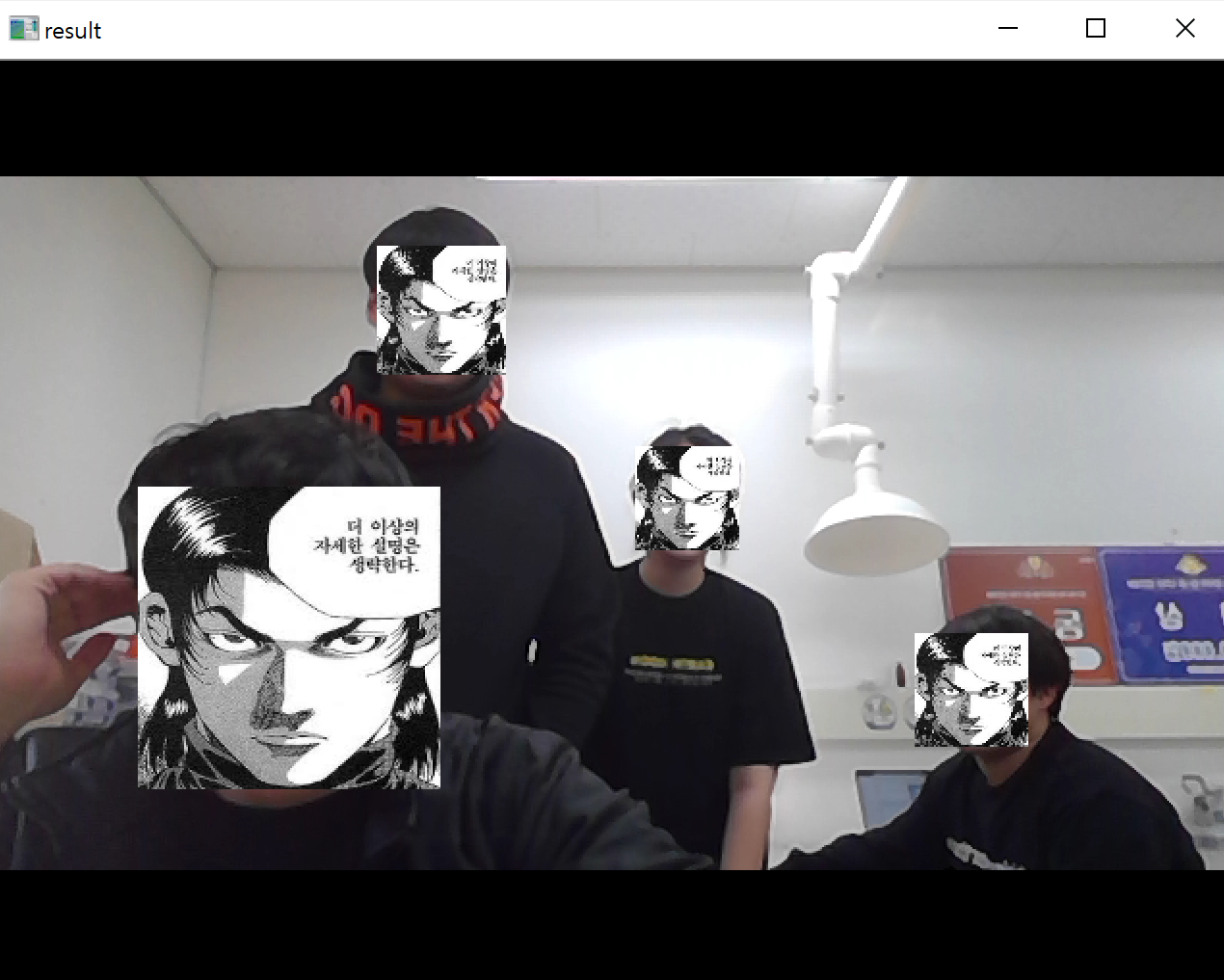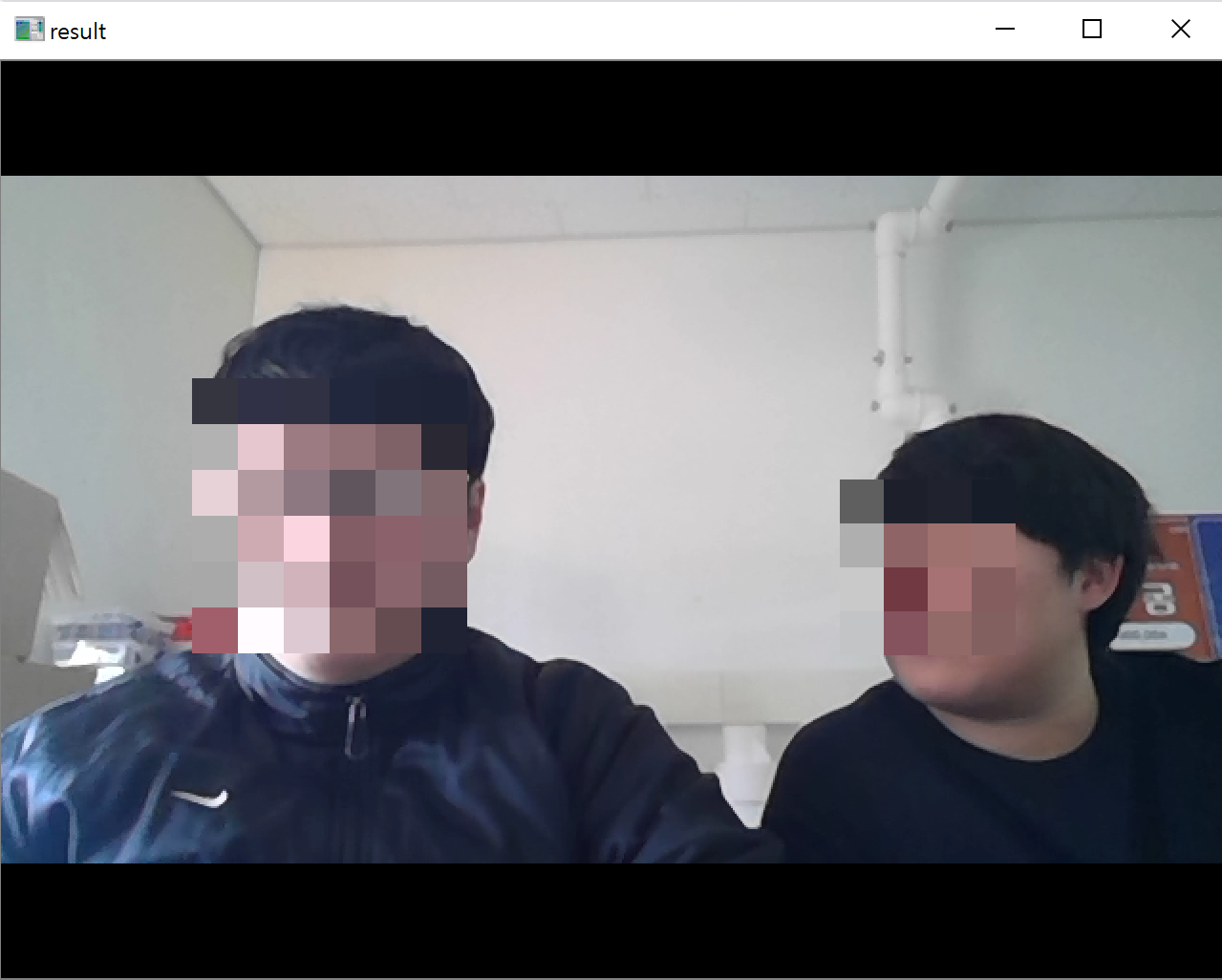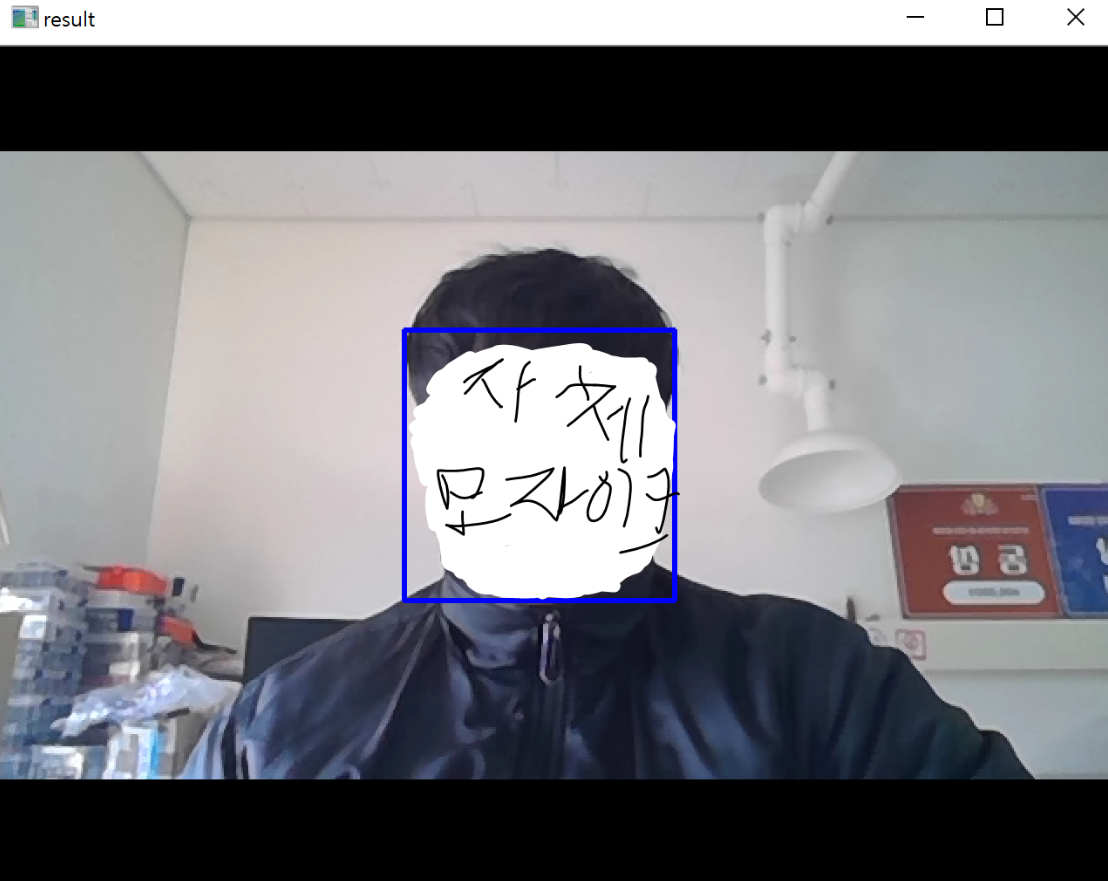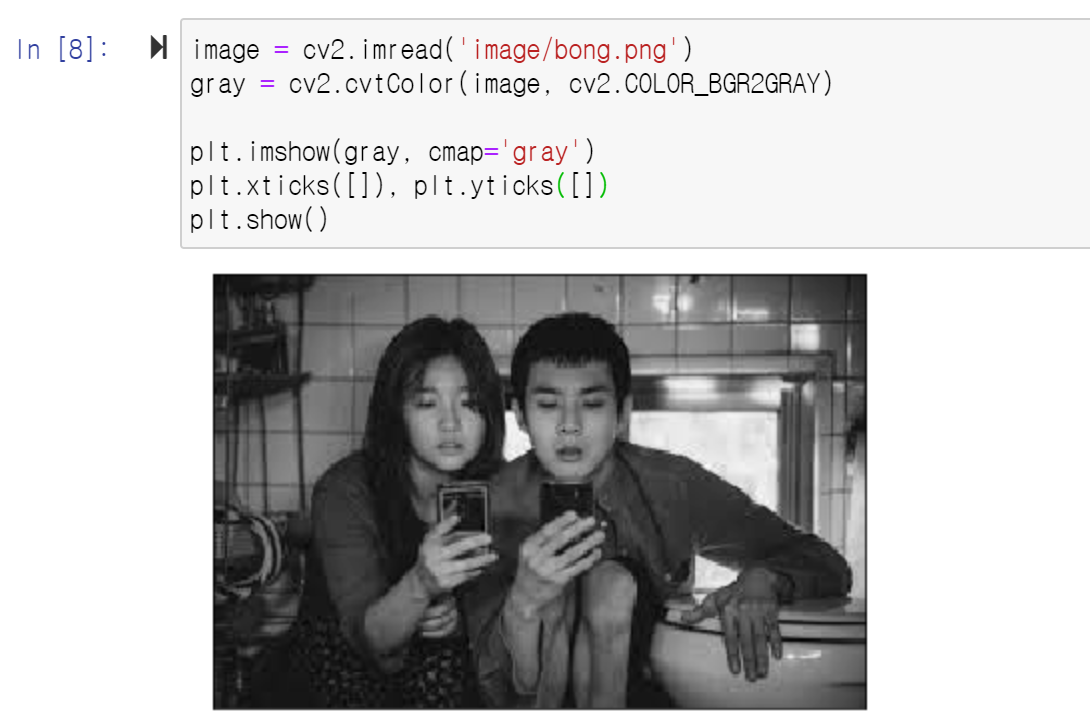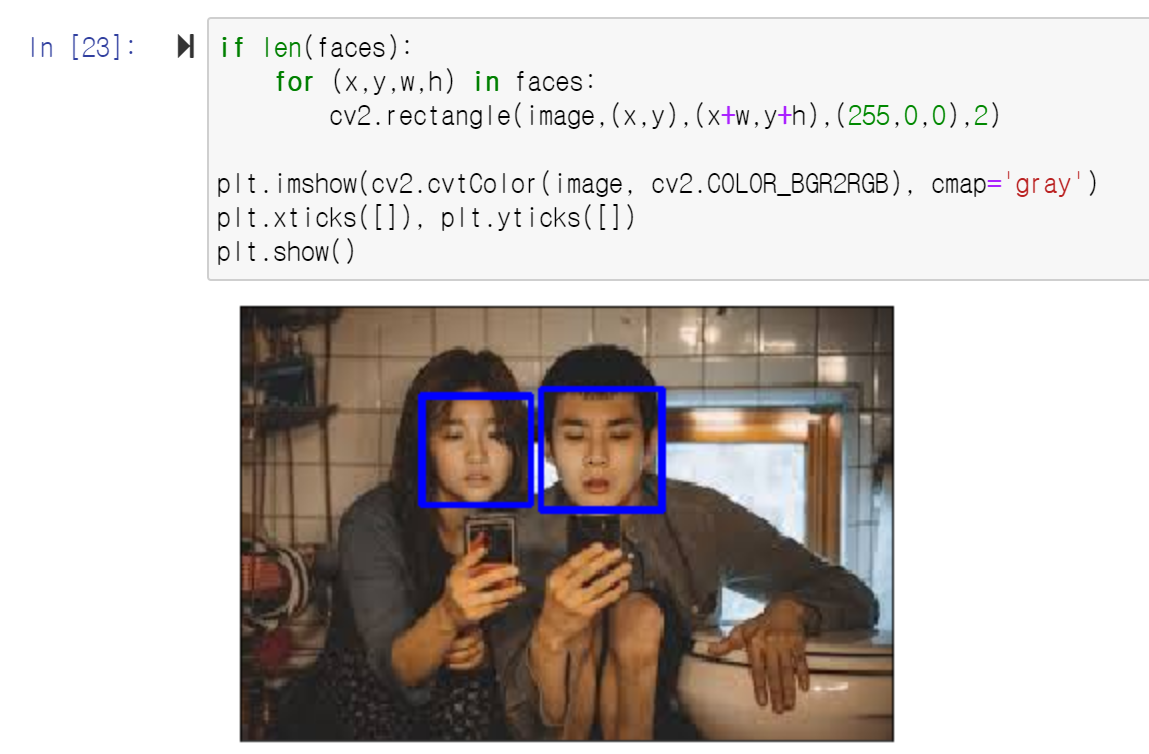저번에 얼굴 인식을 하는 프로젝트를 진행했었는데
이 기술을 활용해서 닮은 연예인을 찾아주는 프로그램을 만들어보았다.
얼굴 인식을 어떻게 하는 건지 궁금하다면 아래 글을 보도록 하자.
실시간 얼굴 인식과 모자이크 처리: https://jinho-study.tistory.com/249
실시간 얼굴 인식과 모자이크 처리
꽤 전에 완성을 했었는데 블로그에 올린다는 것을 완전히 까먹고 있었다. 전에 얼굴 탐지 및 전처리, 데이터 크롤링 등등의 글들을 올렸었는데, 그 이후 조금의 삽질 과정이 있었고 결국 완성했�
jinho-study.tistory.com
이번 닮은 연예인 찾기에서는 데이터베이스에 한국 연예인, 유명인 등을 100명 정도 저장해놓았다.
이런 식으로 이미지가 저장되어있다.
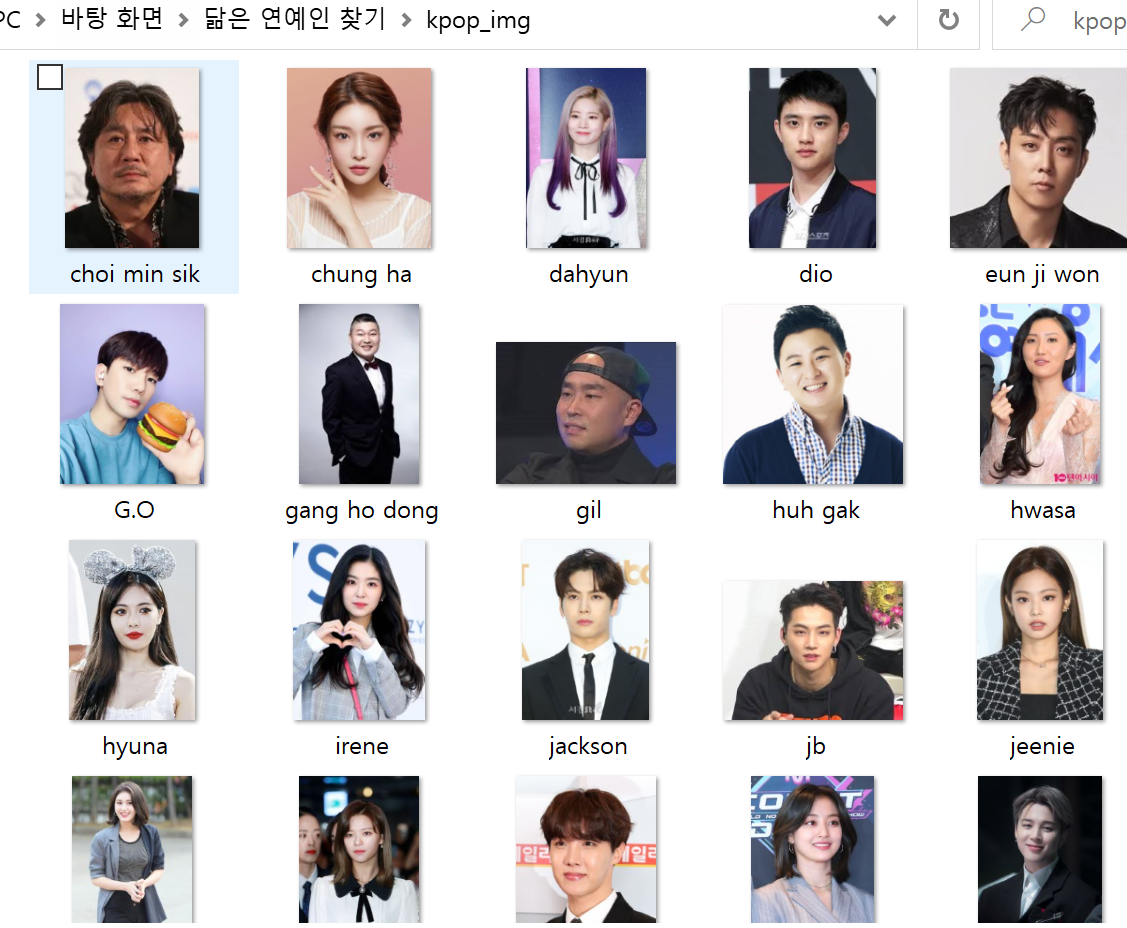
탐지된 사람의 랜드마크와 데이터베이스의 랜드마크 중 제일 짧은 거리에 속하는 사람을 알려주는 간단한 프로그램이다.
거리가 너무 먼데도 닮은 사람이라고 하면 안 되기 때문에 0.5를 기준으로 정해주었다.
우선 아래의 모델들이 필요하니 주소를 통해 다운로드하여야 한다.
github.com/davisking/dlib-models/raw/master/shape_predictor_68_face_landmarks.dat.bz2
코드는 이전과 많이 다르지 않다.
라이브러리)
import dlib, cv2
import numpy as np
import matplotlib.pyplot as plt
from PIL import ImageFont, ImageDraw, Image
import tensorflow.keras
from tensorflow.keras import backend as K
import glob
detector = dlib.get_frontal_face_detector()
sp = dlib.shape_predictor('models/shape_predictor_68_face_landmarks.dat')
facerec = dlib.face_recognition_model_v1('models/dlib_face_recognition_resnet_model_v1.dat')
사용한 함수들)
def find_faces(img):
dets = detector(img, 1)
if len(dets) == 0:
return np.empty(0), np.empty(0), np.empty(0)
rects, shapes = [], []
shapes_np = np.zeros((len(dets), 68, 2), dtype=np.int)
for k, d in enumerate(dets):
rect = ((d.left(), d.top()), (d.right(), d.bottom()))
rects.append(rect)
shape = sp(img, d)
# convert dlib shape to numpy array
for i in range(0, 68):
shapes_np[k][i] = (shape.part(i).x, shape.part(i).y)
shapes.append(shape)
return rects, shapes, shapes_np
def encode_faces(img, shapes):
face_descriptors = []
for shape in shapes:
face_descriptor = facerec.compute_face_descriptor(img, shape)
face_descriptors.append(np.array(face_descriptor))
return np.array(face_descriptors)
def draw(img, comment, x, y, h, size):
img = Image.fromarray(img)
draw = ImageDraw.Draw(img)
draw.text((x+5,y+h), comment, font=ImageFont.truetype("./batang.ttc", size), fill=(40,180,120))
return np.array(img)
데이터 베이스 생성)
label_name = []
label_class = {}
img_paths = glob.glob("kpop_img/*")
for path in img_paths:
name = path.split(".")[0][9:]
label_name.append(name)
label_class[name] = path
#print(label_name)
print(len(label_class))descs = []
for name, label_path in label_class.items():
img = cv2.imread(label_path)
# img = cv2.cvtColor(img, cv2.COLOR_BGR2RGB) # BGR -> RGB
_, img_shapes, _ = find_faces(img)
descs.append([name, encode_faces(img, img_shapes)[0]])
np.save('descs.npy', descs)
#print(descs)
닮은 연예인 찾기(저장된 사진으로 찾기)
img = cv2.imread('test_img/taeyeon.jpg')
#img = cv2.imread('test_img/chen.jpg')
#img = cv2.imread('test_img/jinho.jpg')
img = cv2.flip(img, 1) # 좌우 대칭
rects, shapes, _ = find_faces(img) # 얼굴 찾기
descriptors = encode_faces(img, shapes) # 인코딩
if(len(descriptors) == 0):
print("얼굴 인식이 안되었네요ㅜㅜ \n다시 찍어주세요!")
elif(len(descriptors) > 1):
print("여러 명이 인식이 되었네요ㅜㅜ \n혼자 다시 찍어주세요!")
else:
desc = descriptors[0]
x = rects[0][0][0] # 얼굴 X 좌표
y = rects[0][0][1] # 얼굴 Y 좌표
w = rects[0][1][1]-rects[0][0][1] # 얼굴 너비
h = rects[0][1][0]-rects[0][0][0] # 얼굴 높이
descs1 = sorted(descs, key=lambda x: np.linalg.norm([desc] - x[1]))
dist = np.linalg.norm([desc] - descs1[0][1], axis=1)
if dist < 0.5:
name = descs1[0][0]
comment = "{0}을 닮으셨네요. 올~~".format(name)
img = cv2.imread(label_class[name])
# img = cv2.resize(img, dsize=(780, 520))
result = draw(img, comment, x-10, y, h, 36)
else:
comment = "닮은 연예인이 없네요\nㅜㅜ 성형하고 오세요!\n"
img = cv2.imread("test_img/ojingeo.jpg")
result = draw(img, comment, 50, 10, h, 24)
print("거리: %.3f" % dist[0])
print(comment)
# cv2.imshow(name, result)
result = cv2.cvtColor(result, cv2.COLOR_BGR2RGB) # BGR -> RGB
plt.imshow(result)
cv2.waitKey(0)
cv2.destroyAllWindows()
닮은 연예인 찾기(실시간으로 찍어서 찾기)
버전 1)
user_name = input("너의 이름은? ") # 사용자 이름 입력
cap = cv2.VideoCapture(0) # 노트북 웹캠을 카메라로 사용
cap.set(3,640) # 너비
cap.set(4,480) # 높이
while(True):
ret, frame = cap.read()
frame = cv2.flip(frame, 1) # 좌우 대칭
cv2.imshow('frame', frame)
k = cv2.waitKey(30) & 0xff
if k == 49: # 1 키를 누르면 사진 찍음.
cap.release()
cv2.destroyAllWindows()
rects, shapes, _ = find_faces(frame) # 얼굴 찾기
descriptors = encode_faces(frame, shapes) # 인코딩
if(len(descriptors) == 0):
print("얼굴 인식이 안되었네요ㅜㅜ \n다시 찍어주세요!")
elif(len(descriptors) > 1):
print("여러 명이 인식이 되었네요ㅜㅜ \n혼자 다시 찍어주세요!")
else:
desc = descriptors[0]
x = rects[0][0][0] # 얼굴 X 좌표
y = rects[0][0][1] # 얼굴 Y 좌표
w = rects[0][1][1]-rects[0][0][1] # 얼굴 너비
h = rects[0][1][0]-rects[0][0][0] # 얼굴 높이
descs1 = sorted(descs, key=lambda x: np.linalg.norm([desc] - x[1]))
dist = np.linalg.norm([desc] - descs1[0][1], axis=1)
if dist < 0.5:
name = descs1[0][0]
comment = "{0}을 닮으셨네요. 올~~".format(name)
img = cv2.imread(label_class[name])
# img = cv2.resize(img, dsize=(780, 520))
result = draw(img, comment, x-10, y, h, 36)
else:
comment = "닮은 연예인이 없네요\nㅜㅜ 성형하고 오세요!\n"
img = cv2.imread("test_img/ojingeo.jpg")
result = draw(img, comment, 50, 10, h, 24)
print("거리: %.3f" % dist[0])
print(comment)
cv2.imshow(name, result)
# result = cv2.cvtColor(result, cv2.COLOR_BGR2RGB) # BGR -> RGB
# plt.imshow(result)
break
cv2.waitKey(0)
cv2.destroyAllWindows()
버전 2)
user_name = input("너의 이름은? ") # 사용자 이름 입력
cap = cv2.VideoCapture(0) # 노트북 웹캠을 카메라로 사용
cap.set(3,640) # 너비
cap.set(4,480) # 높이
while(True):
ret, frame = cap.read()
frame = cv2.flip(frame, 1) # 좌우 대칭
cv2.imshow('frame', frame)
k = cv2.waitKey(30) & 0xff
if k == 49: # 1 키를 누르면 사진 찍음.
cap.release()
cv2.destroyAllWindows()
rects, shapes, _ = find_faces(frame) # 얼굴 찾기
descriptors = encode_faces(frame, shapes) # 인코딩
if(len(descriptors) == 0):
print("얼굴 인식이 안되었네요ㅜㅜ \n다시 찍어주세요!")
elif(len(descriptors) > 1):
print("여러 명이 인식이 되었네요ㅜㅜ \n혼자 다시 찍어주세요!")
else:
desc = descriptors[0]
x = rects[0][0][0] # 얼굴 X 좌표
y = rects[0][0][1] # 얼굴 Y 좌표
w = rects[0][1][1]-rects[0][0][1] # 얼굴 너비
h = rects[0][1][0]-rects[0][0][0] # 얼굴 높이
descs1 = sorted(descs, key=lambda x: np.linalg.norm([desc] - x[1]))
dist = np.linalg.norm([desc] - descs1[0][1], axis=1)
if dist < 0.45:
name = descs1[0][0]
comment = "{0}을 닮으셨네요. 올~~".format(name)
img = cv2.imread(label_class[name])
# img = cv2.resize(img, dsize=(780, 520))
result = draw(img, comment, x-10, y, h, 36)
else:
print(dist)
comment = "{0}님은 닮은 연예인이 없네요\nㅜㅜ 성형하고 오세요!\n".format(user_name)
img = cv2.imread("test_img/ojingeo1.png")
img = cv2.resize(img, dsize=(w, h+30))
frame[y-30:y+h, x:x+w] = img
result = draw(frame, comment, 50, 10, h, 24)
print(comment)
# cv2.imshow(name, result)
result = cv2.cvtColor(result, cv2.COLOR_BGR2RGB) # BGR -> RGB
plt.imshow(result)
break
cv2.waitKey(0)
cv2.destroyAllWindows()
결과는 아래와 같은 식으로 나온다. 여러 버전이 있으니, 맘에 드는 식으로 바꿔서 사용하면 좋을 듯.
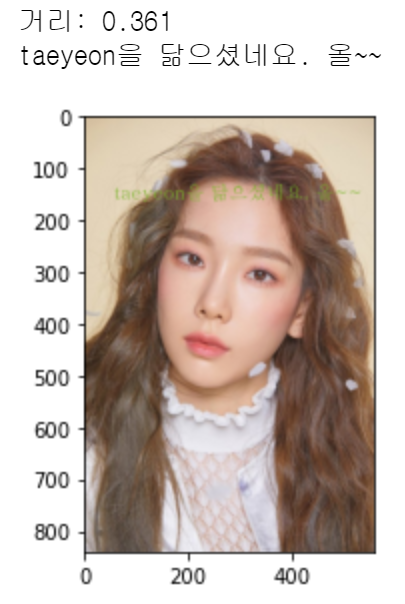
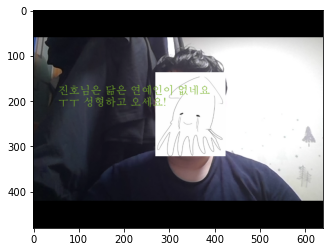
github: https://github.com/kimjinho1/find_similar_celebrity/blob/master/Find_Similar_Celebrities.ipynb
kimjinho1/find_similar_celebrity
닮은 연예인 찾기. Contribute to kimjinho1/find_similar_celebrity development by creating an account on GitHub.
github.com